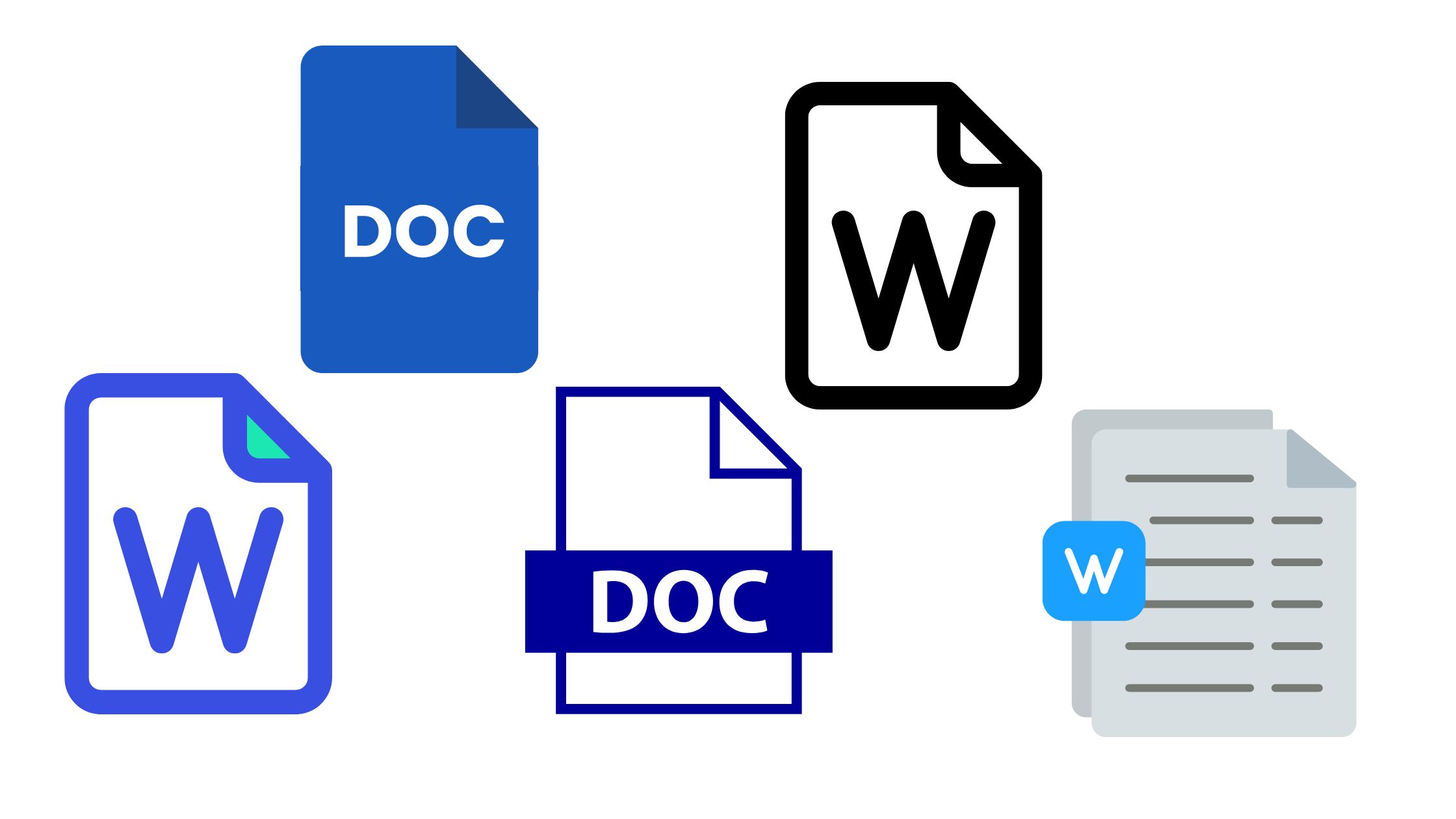ເມື່ອທ່ານຄິດເຖິງ Microsoft Word, ມັນຄືກັບມີດດິຈິຕອລຂອງກອງທັບສະວິດຢູ່ປາຍນິ້ວມືຂອງທ່ານ, ພ້ອມທີ່ຈະຮັບມືກັບວຽກງານຫຼາຍຢ່າງ.
ຈາກການສ້າງເອກະສານທີ່ຂັດຂື້ນໄປສູ່ການເພີ່ມຄວາມພະຍາຍາມໃນການຮ່ວມມື, Microsoft Word ເຮັດຫນ້າທີ່ເປັນເຄື່ອງມືທີ່ຫລາກຫລາຍທີ່ເກີນກວ່າການພິມຄໍາສັບຕ່າງໆໃນຫນ້າ.
ຄວາມສາມາດຂອງມັນຂະຫຍາຍໄປສູ່ການເພີ່ມປະສິດທິພາບການເຮັດວຽກຂອງເຈົ້າ, ຮັບປະກັນຄວາມເປັນມືອາຊີບ, ແລະເພີ່ມປະສິດທິພາບໃນວິທີທີ່ເຈົ້າອາດຈະບໍ່ໄດ້ພິຈາລະນາ.
ດັ່ງນັ້ນ, ໂຄງການທີ່ກວ້າງຂວາງນີ້ສາມາດສະເຫນີຫຍັງໃຫ້ທ່ານໄດ້?
ການສ້າງເອກະສານ ແລະການຈັດຮູບແບບ
ເມື່ອໃຊ້ Microsoft Word, ທ່ານສາມາດສ້າງແລະຈັດຮູບແບບເອກະສານສໍາລັບຈຸດປະສົງຕ່າງໆໄດ້ຢ່າງງ່າຍດາຍ. ການໂຕ້ຕອບທີ່ເປັນມິດກັບຜູ້ໃຊ້ຊ່ວຍໃຫ້ທ່ານສາມາດເລີ່ມພິມເນື້ອຫາຂອງທ່ານໄດ້ທັນທີ. ດ້ວຍຄຸນນະສົມບັດເຊັ່ນ: ຮູບແບບຕົວອັກສອນ, ຂະຫນາດ, ແລະສີ, ທ່ານສາມາດປັບແຕ່ງຂໍ້ຄວາມໃຫ້ເຫມາະສົມກັບຄວາມຕ້ອງການຂອງທ່ານ. ຫົວຂໍ້, ຫົວຂໍ້ຍ່ອຍ, ແລະຂໍ້ຄວາມເນື້ອໃນສາມາດຖືກຈັດຮູບແບບດ້ວຍການຄລິກສອງສາມຄັ້ງ, ເຮັດໃຫ້ເອກະສານມີຄວາມດຶງດູດສາຍຕາແລະຈັດລະບຽບ.
ນອກຈາກນັ້ນ, Microsoft Word ສະເຫນີເຄື່ອງມືສໍາລັບການໃສ່ຮູບພາບ, ຕາຕະລາງ, ແລະຕາຕະລາງເພື່ອເສີມຂະຫຍາຍເອກະສານຂອງທ່ານ. ທ່ານສາມາດປັບການຈັດວາງແລະຂະຫນາດຂອງອົງປະກອບເຫຼົ່ານີ້ເພື່ອສ້າງຮູບແບບທີ່ມີລັກສະນະເປັນມືອາຊີບ. ຈຸດ Bullet ແລະຕົວເລືອກຕົວເລກຊ່ວຍໃຫ້ທ່ານສ້າງລາຍຊື່ຢ່າງມີປະສິດທິພາບ, ແລະເຄື່ອງມືການຈັດຕໍາແຫນ່ງໃຫ້ແນ່ໃຈວ່າເນື້ອຫາຂອງທ່ານມີໂຄງສ້າງທີ່ດີ.
ຍິ່ງໄປກວ່ານັ້ນ, ຊອບແວໃຫ້ແມ່ແບບສໍາລັບເອກະສານປະເພດຕ່າງໆເຊັ່ນ: ຊີວະປະຫວັດຫຍໍ້, ບົດລາຍງານ, ແລະຈົດຫມາຍ, ຊ່ວຍປະຫຍັດເວລາແລະຄວາມພະຍາຍາມໃນການຈັດຮູບແບບ. ແມ່ແບບເຫຼົ່ານີ້ມາພ້ອມກັບການຈັດວາງທາງສ່ວນຫນ້າຂອງການອອກແບບທີ່ທ່ານສາມາດປັບແຕ່ງໄດ້ຢ່າງງ່າຍດາຍເພື່ອຕອບສະຫນອງຄວາມຕ້ອງການສະເພາະຂອງທ່ານ. ໂດຍລວມ, Microsoft Word ເຮັດໃຫ້ຂະບວນການສ້າງເອກະສານແລະການຈັດຮູບແບບງ່າຍ, ເຮັດໃຫ້ມັນເປັນເຄື່ອງມືທີ່ຈໍາເປັນສໍາລັບບຸກຄົນແລະຜູ້ຊ່ຽວຊານຄືກັນ.
ເຄື່ອງມືຮ່ວມມືແລະການທົບທວນຄືນ
ເພື່ອເພີ່ມການຮ່ວມມື ແລະປັບປຸງຂະບວນການກວດສອບ, Microsoft Word ສະເໜີເຄື່ອງມື ແລະຄຸນສົມບັດຫຼາຍຢ່າງທີ່ອະນຸຍາດໃຫ້ຜູ້ໃຊ້ຫຼາຍຄົນເຮັດວຽກໃນເອກະສານພ້ອມໆກັນ ແລະໃຫ້ຄໍາຄິດເຫັນຢ່າງມີປະສິດທິພາບ.
ຫນຶ່ງໃນເຄື່ອງມືທີ່ສໍາຄັນສໍາລັບການຮ່ວມມືແມ່ນຄຸນນະສົມບັດ 'ຕິດຕາມການປ່ຽນແປງ'. ເມື່ອເປີດໃຊ້ງານແລ້ວ, ການແກ້ໄຂໃດໆກໍຕາມທີ່ເຮັດໂດຍຜູ້ຮ່ວມເຮັດວຽກຈະຖືກຕິດຕາມ, ເຮັດໃຫ້ມັນງ່າຍທີ່ຈະເຫັນວ່າໃຜເຮັດການປ່ຽນແປງຫຍັງ. ຄຳເຫັນສາມາດຖືກເພີ່ມໃສ່ພາກສ່ວນສະເພາະຂອງເອກະສານເພື່ອສົນທະນາ ຫຼື ຕຳນິຕິຊົມ.
ນອກຈາກນັ້ນ, ຟັງຊັນ 'ແບ່ງປັນ' ຊ່ວຍໃຫ້ທ່ານສາມາດເຊີນຄົນອື່ນເຂົ້າມາເບິ່ງ ຫຼືແກ້ໄຂເອກະສານໄດ້ແບບສົດໆຜ່ານບໍລິການຄລາວເຊັ່ນ OneDrive ຫຼື SharePoint. ນີ້ຮັບປະກັນວ່າທຸກຄົນກໍາລັງເຮັດວຽກຢູ່ໃນສະບັບທີ່ທັນສະໄຫມທີ່ສຸດ.
ແຖບ 'ການທົບທວນຄືນ' ຍັງໃຫ້ທາງເລືອກໃນການຈັດການການປ່ຽນແປງ, ຍອມຮັບຫຼືປະຕິເສດການແກ້ໄຂ, ແລະການປຽບທຽບສະບັບທີ່ແຕກຕ່າງກັນຂອງເອກະສານ. ໂດຍການນໍາໃຊ້ການຮ່ວມມືເຫຼົ່ານີ້ແລະເຄື່ອງມືທົບທວນຄືນໃນ Microsoft Word, ທ່ານສາມາດເຮັດວຽກຢ່າງບໍ່ຢຸດຢັ້ງກັບຜູ້ອື່ນແລະລວມເອົາຄໍາຕິຊົມເຂົ້າໄປໃນເອກະສານຂອງທ່ານຢ່າງມີປະສິດທິພາບ.
ແມ່ແບບສໍາລັບຈຸດປະສົງຕ່າງໆ
Microsoft Word ສະໜອງແມ່ແບບໃຫ້ເລືອກຫຼາກຫຼາຍເພື່ອຈຸດປະສົງຕ່າງໆເພື່ອຊ່ວຍເຈົ້າໃນການສ້າງເອກະສານທີ່ມີລັກສະນະເປັນມືອາຊີບຢ່າງມີປະສິດທິພາບ. ແມ່ແບບເຫຼົ່ານີ້ກວມເອົາປະເພດເອກະສານຕ່າງໆເຊັ່ນ: ຊີວະປະຫວັດຫຍໍ້, ຈົດໝາຍປົກຫຸ້ມ, ບົດລາຍງານ, ແຜ່ນພັບ, ແລະອື່ນໆ. ໂດຍການນໍາໃຊ້ແມ່ແບບ, ທ່ານສາມາດປະຫຍັດເວລາໃນການຈັດຮູບແບບແລະການອອກແບບ, ຊ່ວຍໃຫ້ທ່ານສຸມໃສ່ເນື້ອໃນຂອງເອກະສານຂອງທ່ານ.
ບໍ່ວ່າທ່ານຕ້ອງການແມ່ແບບຕົວອັກສອນທີ່ງ່າຍດາຍຫຼືການອອກແບບຈົດຫມາຍຂ່າວທີ່ສັບສົນຫຼາຍ, Microsoft Word ໄດ້ຄຸ້ມຄອງໃຫ້ທ່ານ. ແມ່ແບບສາມາດປັບແຕ່ງໄດ້, ຊ່ວຍໃຫ້ທ່ານສາມາດເພີ່ມເນື້ອຫາຂອງທ່ານເອງ, ປັບສີ, ຕົວອັກສອນແລະຮູບແບບຕ່າງໆໃຫ້ເຫມາະສົມກັບຄວາມມັກຂອງທ່ານ. ຄວາມຍືດຫຍຸ່ນນີ້ຮັບປະກັນວ່າເອກະສານຂອງທ່ານມີການສໍາພັດສ່ວນບຸກຄົນໃນຂະນະທີ່ຍັງເບິ່ງ polished ແລະໂຄງສ້າງທີ່ດີ.
ນອກຈາກນັ້ນ, ທ່ານສາມາດຊອກຫາແມ່ແບບສໍາລັບອຸດສາຫະກໍາຫຼືຈຸດປະສົງສະເພາະ, ເຊັ່ນ: ບົດລາຍງານທາງວິຊາການ, ການສະເຫນີທຸລະກິດ, ຫຼືການເຊື້ອເຊີນເຫດການ. ແນວພັນນີ້ຕອບສະຫນອງຄວາມຕ້ອງການທີ່ແຕກຕ່າງກັນແລະຮັບປະກັນວ່າທ່ານສາມາດຊອກຫາແມ່ແບບທີ່ເຫມາະສົມກັບຄວາມຕ້ອງການຂອງທ່ານໂດຍບໍ່ຕ້ອງເລີ່ມຕົ້ນຈາກຈຸດເລີ່ມຕົ້ນ. ໂດຍການໃຊ້ແມ່ແບບເຫຼົ່ານີ້, ທ່ານສາມາດສ້າງເອກະສານແບບມືອາຊີບດ້ວຍຄວາມສະດວກສະບາຍ, ປະຫຍັດເວລາແລະຄວາມພະຍາຍາມໃນຂະບວນການ.
ການປະສົມປະສານກັບເຄື່ອງມື Microsoft ອື່ນໆ
ທ່ານສາມາດຍົກລະດັບການຮ່ວມມືກັບ Microsoft Word ໂດຍການເຊື່ອມໂຍງເຂົ້າກັບເຄື່ອງມື Microsoft ອື່ນໆ. ຄຸນສົມບັດຕ່າງໆ ເຊັ່ນ: ການຮ່ວມຂຽນແບບສົດໆ ແລະ ການແບ່ງປັນຜ່ານ OneDrive ເສີມຂະຫຍາຍຄວາມສາມາດໃນການເຮັດວຽກຮ່ວມກັນຢ່າງມີປະສິດທິພາບ.
ນອກຈາກນັ້ນ, ເຄື່ອງມືເຊັ່ນ: ການເຊື່ອມໂຍງ Excel ແລະ PowerPoint ພາຍໃນ Word ສາມາດເພີ່ມຜົນຜະລິດຂອງທ່ານໄດ້ໂດຍການອະນຸຍາດໃຫ້ໂອນຂໍ້ມູນໄດ້ງ່າຍແລະປັບປຸງຂະບວນການເຮັດວຽກ.
ຄຸນນະສົມບັດການຮ່ວມມື
ເມື່ອເຮັດວຽກກ່ຽວກັບໂຄງການ, ການຮ່ວມມືກັບຜູ້ອື່ນແມ່ນເຮັດໄດ້ຢ່າງບໍ່ຢຸດຢັ້ງໂດຍຜ່ານການເຊື່ອມໂຍງຂອງ Microsoft Word ກັບເຄື່ອງມືອື່ນໆຂອງ Microsoft.
ດ້ວຍຄຸນສົມບັດຕ່າງໆ ເຊັ່ນ: ການຮ່ວມຂຽນແບບສົດໆໃນ Word, ສະມາຊິກທີມງານຫຼາຍຄົນສາມາດເຮັດວຽກໃນເອກະສານດຽວກັນພ້ອມກັນໄດ້, ເຮັດໃຫ້ມັນງ່າຍຂຶ້ນໃນການແບ່ງປັນແນວຄວາມຄິດ ແລະໃຫ້ຄໍາຄິດເຫັນ.
ການເຊື່ອມໂຍງກັບ Microsoft Teams ຊ່ວຍໃຫ້ການສື່ສານງ່າຍ ແລະການແບ່ງປັນໄຟລ໌ພາຍໃນທີມ, ເພີ່ມທະວີການຮ່ວມມືຕື່ມອີກ.
ໂດຍການນໍາໃຊ້ OneDrive, ທ່ານສາມາດເກັບຮັກສາແລະເຂົ້າເຖິງເອກະສານອອນໄລນ໌ຢ່າງປອດໄພ, ເຮັດໃຫ້ສະມາຊິກທີມງານສາມາດ ເຮັດວຽກຢູ່ໃນໄຟລ໌ຈາກທຸກບ່ອນ, ໄດ້ທຸກເວລາ.
ລະບົບນິເວດທີ່ເຊື່ອມຕໍ່ກັນຂອງເຄື່ອງມື Microsoft ນີ້ຮັບປະກັນວ່າການຮ່ວມມືມີປະສິດທິພາບ ແລະ ມີປະສິດທິພາບ, ເຮັດໃຫ້ມັນງ່າຍກວ່າທີ່ຈະເຮັດວຽກຮ່ວມກັນໃນໂຄງການ ແລະບັນລຸເປົ້າໝາຍຮ່ວມກັນ.
ການແບ່ງປັນຂໍ້ມູນແບບບໍ່ຕິດຂັດ
ການຮ່ວມມືຢ່າງບໍ່ຢຸດຢັ້ງກັບຜູ້ອື່ນກ່ຽວກັບໂຄງການແມ່ນໄດ້ຮັບການປັບປຸງໂດຍຜ່ານການເຊື່ອມໂຍງຂອງ Microsoft Word ກັບເຄື່ອງມືອື່ນໆໃນລະບົບນິເວດ Microsoft. ໃນເວລາທີ່ເຮັດວຽກກ່ຽວກັບເອກະສານ, ທ່ານສາມາດແບ່ງປັນແລະຮ່ວມມືກັບເພື່ອນຮ່ວມທີມໄດ້ຢ່າງງ່າຍດາຍໂດຍໃຊ້ເຄື່ອງມືປະສົມປະສານເຫຼົ່ານີ້:
- ທີມງານຂອງ Microsoft: ແບ່ງປັນເອກະສານ Word ຂອງທ່ານກັບສະມາຊິກທີມໂດຍທັນທີ, ອໍານວຍຄວາມສະດວກໃນການເຮັດວຽກຮ່ວມກັນໃນເວລາຈິງ.
- OneDrive: ເກັບຮັກສາໄຟລ໌ Word ຂອງທ່ານໃນຄລາວເພື່ອເຂົ້າເຖິງ ແລະແບ່ງປັນໄດ້ງ່າຍຈາກທຸກບ່ອນ.
- ການຄາດຄະເນ: ສົ່ງເອກະສານ Word ໂດຍກົງຜ່ານທາງອີເມລ໌ເພື່ອແບ່ງປັນໄວ ແລະຄໍາຕິຊົມ.
- SharePoint: ຮ່ວມມືໃນເອກະສານ Word ພາຍໃນເວັບໄຊທ໌ SharePoint, ຮັບປະກັນການເຂົ້າເຖິງສູນກາງແລະການຄວບຄຸມສະບັບ.
ການແບ່ງປັນຂໍ້ມູນແບບບໍ່ຕິດຂັດນີ້ຮັບປະກັນການເຮັດວຽກເປັນທີມທີ່ມີປະສິດທິພາບ ແລະປັບປຸງຂະບວນການເຮັດວຽກ.
ເຄື່ອງມືການເພີ່ມປະສິດທິພາບການຜະລິດ
ປັບປຸງຂະບວນການເຮັດວຽກຂອງທ່ານ, Microsoft Word ປະສົມປະສານຢ່າງບໍ່ຢຸດຢັ້ງກັບເຄື່ອງມື Microsoft ອື່ນໆເພື່ອເພີ່ມປະສິດທິພາບ ແລະປະສິດທິພາບ. ໂດຍການຮ່ວມມືກັບ Excel, ທ່ານສາມາດຝັງເອກະສານສະເປຣດຊີດແບບເຄື່ອນໄຫວ, ເຮັດໃຫ້ການວິເຄາະຂໍ້ມູນໃນເວລາຈິງພາຍໃນເອກະສານຂອງທ່ານ.
ການເຊື່ອມໂຍງ PowerPoint ອະນຸຍາດໃຫ້ສ້າງການນໍາສະເຫນີໂດຍກົງຈາກ Word, ຮັບປະກັນຄວາມສອດຄ່ອງໃນທົ່ວໂຄງການຂອງທ່ານ. ນອກຈາກນັ້ນ, ການລວມເອົາ Outlook ງ່າຍຂະບວນການສົ່ງເອກະສານເປັນໄຟລ໌ແນບອີເມລ໌ໂດຍບໍ່ມີການອອກຈາກການໂຕ້ຕອບ Word.
ການເຊື່ອມໂຍງ OneDrive ອໍານວຍຄວາມສະດວກໃນການເຂົ້າເຖິງໄຟລ໌ຂອງທ່ານໄດ້ງ່າຍຈາກອຸປະກອນໃດກໍ່ຕາມ, ສົ່ງເສີມຄວາມຍືດຫຍຸ່ນແລະຄວາມສາມາດໃນການເຮັດວຽກທາງໄກ. ດ້ວຍເຄື່ອງມືເພີ່ມປະສິດທິພາບເຫຼົ່ານີ້, Microsoft Word ຊ່ວຍໃຫ້ທ່ານສາມາດເຮັດວຽກໄດ້ຢ່າງສະຫຼາດກວ່າ, ບໍ່ຍາກກວ່າ, ໂດຍການໃຫ້ລະບົບນິເວດທີ່ສອດຄ່ອງກັນເພື່ອເພີ່ມປະສິດທິພາບການເຮັດວຽກຂອງທ່ານແລະບັນລຸວຽກງານຂອງທ່ານຢ່າງມີປະສິດທິພາບຫຼາຍຂຶ້ນ.
ການອອກແບບວັດສະດຸທີ່ເປັນມືອາຊີບ
To ສ້າງເອກະສານທີ່ຂັດແລະດຶງດູດສາຍຕາ, Microsoft Word ສະເຫນີຊຸດເຄື່ອງມືທີ່ເຂັ້ມແຂງສໍາລັບການອອກແບບວັດສະດຸທີ່ເປັນມືອາຊີບ. ບໍ່ວ່າທ່ານຈໍາເປັນຕ້ອງສ້າງບົດສະເຫນີທຸລະກິດທີ່ສວຍງາມ, ຊີວະປະຫວັດທີ່ຫນ້າຈັບຕາ, ຫຼືບົດລາຍງານທີ່ເປັນມືອາຊີບ, Word ໃຫ້ຄຸນສົມບັດທີ່ທ່ານຕ້ອງການເພື່ອເຮັດໃຫ້ເອກະສານຂອງທ່ານໂດດເດັ່ນ.
ນີ້ແມ່ນສີ່ເຄື່ອງມືທີ່ສໍາຄັນພາຍໃນ Microsoft Word ທີ່ສາມາດຊ່ວຍໃຫ້ທ່ານອອກແບບວັດສະດຸມືອາຊີບຢ່າງມີປະສິດທິພາບ:
- ແມ່ແບບ: Word ສະເໜີໃຫ້ແມ່ແບບທີ່ອອກແບບໄວ້ລ່ວງໜ້າຫຼາຍປະເພດສຳລັບເອກະສານປະເພດຕ່າງໆ, ລວມທັງຊີວະປະຫວັດຫຍໍ້, ແຜ່ນພັບ, ຈົດໝາຍຂ່າວ, ແລະອື່ນໆອີກ. ແມ່ແບບເຫຼົ່ານີ້ສະຫນອງຮູບແບບມືອາຊີບແລະການອອກແບບທີ່ທ່ານສາມາດປັບແຕ່ງໃຫ້ເຫມາະສົມກັບຄວາມຕ້ອງການຂອງທ່ານ.
- ຕົວເລືອກການຈັດຮູບແບບ: ດ້ວຍ Word, ທ່ານສາມາດປັບຕົວອັກສອນ, ສີ, ຍະຫວ່າງ, ແລະການຈັດວາງໄດ້ຢ່າງງ່າຍດາຍເພື່ອສ້າງເອກະສານທີ່ດຶງດູດສາຍຕາ. ຕົວເລືອກການຈັດຮູບແບບອະນຸຍາດໃຫ້ທ່ານຮັກສາຄວາມສອດຄ່ອງໃນທົ່ວວັດສະດຸຂອງທ່ານ.
- ຮູບພາບ ແລະຮູບພາບ: ການລວມເອົາຮູບພາບ, ຕາຕະລາງ, ແລະແຜນວາດສາມາດເສີມຂະຫຍາຍການດຶງດູດສາຍຕາຂອງເອກະສານຂອງທ່ານ. Word ຊ່ວຍໃຫ້ທ່ານສາມາດໃສ່ແລະປັບແຕ່ງຮູບພາບເພື່ອເຮັດໃຫ້ວັດສະດຸຂອງທ່ານມີສ່ວນຮ່ວມຫຼາຍ.
- ຫົວຂໍ້ ແລະຮູບແບບ: Word ສະເຫນີຫົວຂໍ້ແລະຮູບແບບທີ່ອະນຸຍາດໃຫ້ທ່ານນໍາໃຊ້ຮູບແບບທີ່ສອດຄ່ອງໃນທົ່ວເອກະສານຂອງທ່ານ. ໂດຍການນໍາໃຊ້ຮູບແບບແລະຮູບແບບ, ທ່ານສາມາດສ້າງຮູບແບບທີ່ສອດຄ່ອງແລະເປັນມືອາຊີບສໍາລັບວັດສະດຸຂອງທ່ານ.
ຄຸນສົມບັດອັດຕະໂນມັດ ແລະປະຫຍັດເວລາ
ໃຊ້ຄຸນສົມບັດອັດຕະໂນມັດຂອງ Microsoft Word ແລະປະຫຍັດເວລາເພື່ອເພີ່ມປະສິດທິພາບໃນຂະບວນການສ້າງເອກະສານຂອງທ່ານ. ໂດຍການໃຊ້ເຄື່ອງມືຕ່າງໆເຊັ່ນແມ່ແບບ, ມາໂຄຣ, ແລະທາງລັດ, ທ່ານສາມາດປັບປຸງວຽກງານທີ່ຊໍ້າຊ້ອນ ແລະປະຫຍັດເວລາອັນມີຄ່າ.
ແມ່ແບບໃຫ້ຮູບແບບທີ່ອອກແບບໄວ້ລ່ວງໜ້າສຳລັບເອກະສານປະເພດຕ່າງໆ, ຊ່ວຍໃຫ້ທ່ານສາມາດປ້ອນເນື້ອຫາຂອງທ່ານໄດ້ງ່າຍໆ ໂດຍບໍ່ຕ້ອງເລີ່ມຈາກຈຸດເລີ່ມຕົ້ນແຕ່ລະເທື່ອ. Macros ເຮັດໃຫ້ທ່ານສາມາດບັນທຶກລໍາດັບຂອງຄໍາສັ່ງແລະການປະຕິບັດ, ອັດຕະໂນມັດຂະບວນການສະລັບສັບຊ້ອນພຽງແຕ່ຄລິກໃສ່ປຸ່ມ. ນອກຈາກນັ້ນ, ທາງລັດແປ້ນພິມເຊັ່ນ Ctrl + C ສໍາລັບການຄັດລອກແລະ Ctrl + V ສໍາລັບການວາງສາມາດເລັ່ງການເຮັດວຽກຂອງທ່ານໄດ້ຢ່າງຫຼວງຫຼາຍ.
ຍິ່ງໄປກວ່ານັ້ນ, ຄຸນສົມບັດເຊັ່ນ: AutoCorrect ແລະ AutoText ສາມາດຊ່ວຍປ້ອງກັນຄວາມຜິດພາດ ແລະໃສ່ຂໍ້ຄວາມທີ່ໃຊ້ເລື້ອຍໆໄດ້ງ່າຍຂຶ້ນ. ການແກ້ໄຂອັດຕະໂນມັດແກ້ໄຂຄວາມຜິດພາດການສະກົດຄໍາທົ່ວໄປໂດຍອັດຕະໂນມັດ, ໃນຂະນະທີ່ຂໍ້ຄວາມອັດຕະໂນມັດຊ່ວຍໃຫ້ທ່ານສາມາດບັນທຶກແລະໃສ່ຕົວຢ່າງຂໍ້ຄວາມທີ່ສາມາດນໍາມາໃຊ້ຄືນໄດ້ຢ່າງໄວວາ. ໃຊ້ປະໂຫຍດຈາກຟັງຊັນເຫຼົ່ານີ້ເພື່ອເຮັດວຽກຢ່າງມີປະສິດທິພາບ ແລະມີປະສິດທິພາບຫຼາຍຂຶ້ນພາຍໃນ Microsoft Word.
ດ້ວຍເຄື່ອງມືອັດຕະໂນມັດເຫຼົ່ານີ້ຢູ່ໃນການກໍາຈັດຂອງທ່ານ, ທ່ານສາມາດເພີ່ມປະສິດທິພາບການຜະລິດແລະສຸມໃສ່ການສ້າງເອກະສານທີ່ມີຄຸນນະພາບສູງ.
ສະຫຼຸບ
ດັ່ງນັ້ນ, ຕອນນີ້ທ່ານຮູ້ວ່າ Microsoft Word ຖືກນໍາໃຊ້ເພື່ອຫຍັງ.
ມັນເປັນເຄື່ອງມືອະນຸຍາດໃຫ້ທ່ານເພື່ອສ້າງ, ແກ້ໄຂ, ແລະຈັດຮູບແບບເອກະສານໄດ້ຢ່າງງ່າຍດາຍ.
ດ້ວຍຄຸນສົມບັດການຮ່ວມມື, ແມ່ແບບ, ແລະການເຊື່ອມໂຍງກັບເຄື່ອງມື Microsoft ອື່ນໆ, ມັນເຮັດໃຫ້ວຽກງານຂອງທ່ານມີປະສິດທິພາບຫຼາຍຂຶ້ນ.
ບໍ່ວ່າທ່ານກໍາລັງອອກແບບວັດສະດຸທີ່ເປັນມືອາຊີບຫຼືພຽງແຕ່ຕ້ອງການປະຫຍັດເວລາດ້ວຍຄຸນສົມບັດອັດຕະໂນມັດ, Microsoft Word ໄດ້ໃຫ້ເຈົ້າຄຸ້ມຄອງ.
ເລີ່ມຕົ້ນໃຊ້ມັນໃນມື້ນີ້ແລະເບິ່ງວ່າມັນສາມາດເພີ່ມປະສິດທິພາບການຜະລິດຂອງເຈົ້າໄດ້ແນວໃດ.